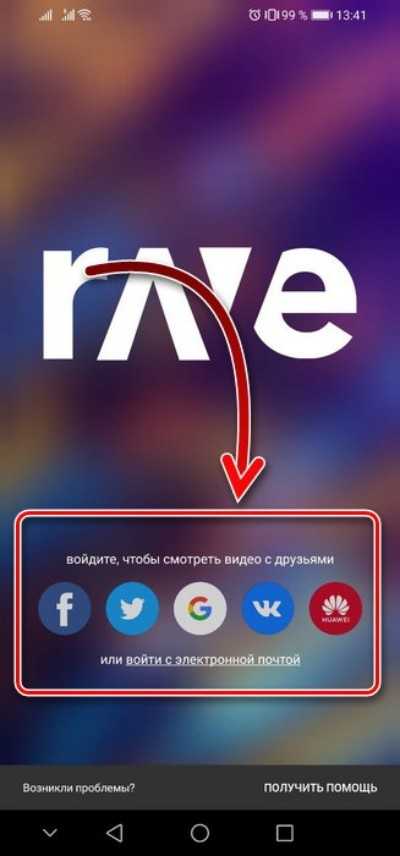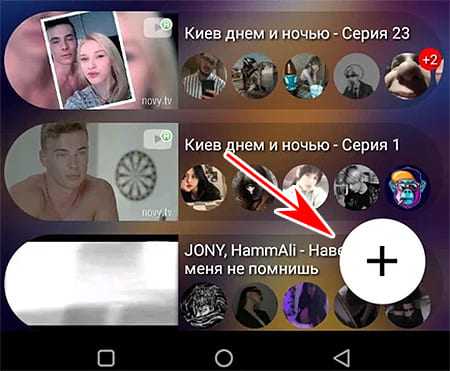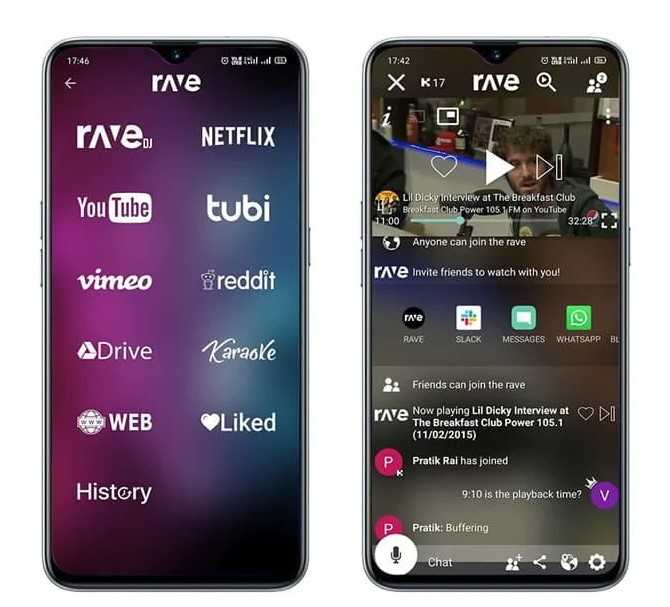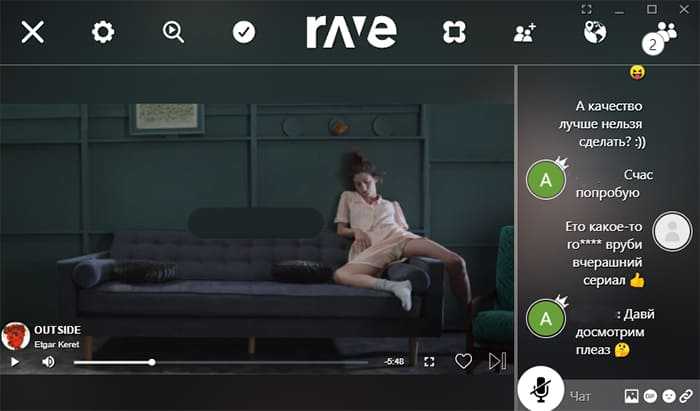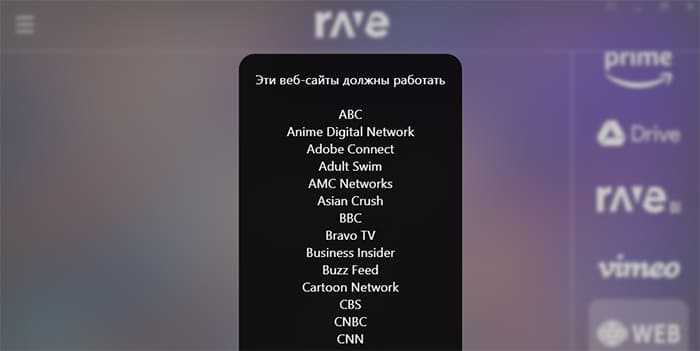Какие ещё возможность есть в Rave
Как было сказано выше, Rave поддерживает возможность транслировать видео из популярных киносервисов. Например, можно смотреть фильмы и сериалы в Netflix. Удобно это ещё и тем, что если у кого-то одного есть платная подписка в Netflix, то собравшись с друзьями в Rave, можно будет смотреть платные фильмы всем, даже если у друзей подписки нет.
Тем, кто хочет смотреть документальные исторические фильмы, Rave может предложить контент канала History. Делиться с друзьями можно как платным, так и бесплатным контентом. Такую возможность можно использовать в учебных целях, объединив группу студентов за просмотром исторических картин, с возможностью обсуждения происходящего во время сеанса.
Как было сказано выше, в Rave также можно показывать вообще любой контент, который только доступен в интернете. Источник контента Web открывает поисковик Google, в котором можно искать не только видео, но и аудио, фото и просто тексты. А затем демонстрировать это в публичной или приватной комнате и обсуждать вместе с друзьями.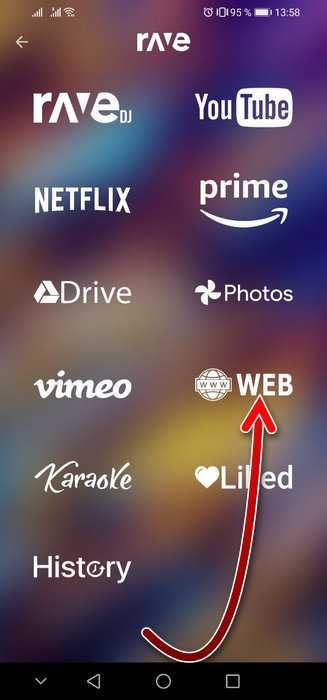
Кстати, слушать музыку можно ещё и в разделе Rave DJ. Там можно добавить в плейлист аудио из YouTube или Spotify, и пригласить друзей для совместного прослушивания и обсуждения.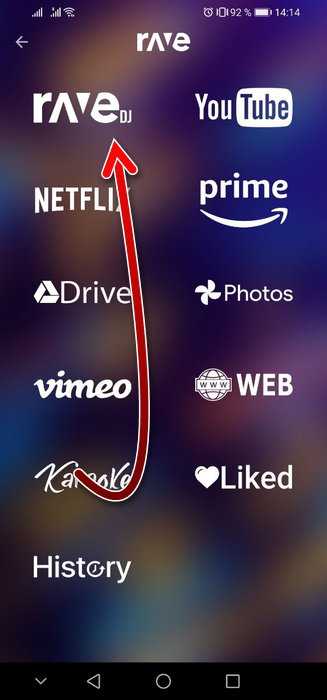
Rave не позволяет транслировать собственное видео с компьютера и телефона, но зато можно показывать контент, загруженный в Google Диск. Для этого понадобится авторизоваться в свой аккаунт Gmail и просто запустить стрим с нужным контентом из Google диска в приватной или публичной комнате, пригласив туда необходимых людей.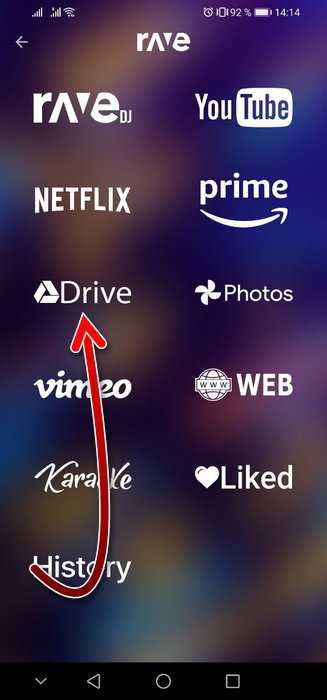
Где скачать приложение Rave для совместного просмотра фильмов?
В мобильном приложении доступно открывать музыку и транслировать её для других. Rave можно загрузить на разные операционные системы. Сейчас приложение доступно для компьютера и телефона.
- Чтобы воспользоваться им на компьютере, перейдите на главную страницу https://rave.io и выберите ссылку для Windows или Mac.
- После загрузки файла установите программу в систему. Программа актуальна для нескольких последних версий системы.
- На сайте также размещаются ссылки для загрузки приложения для мобильных устройств.
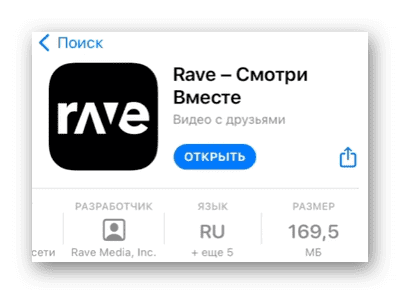
Rave может быть скачано для Android через маркет приложений Гугл Плей. Также для Айфона найдите Rave при помощи маркета App Store. На смартфоны Андроид файл с приложением в формате APK может быть скачан с помощью неофициальных сайтов. Например, на портале приложений TrashBox. Rave поддерживает систему не ниже 5 версии. При возникновении проблем с запуском измените источник загрузки файла. Приложение совместимо между всеми устройствами, на которое оно может быть установлено.
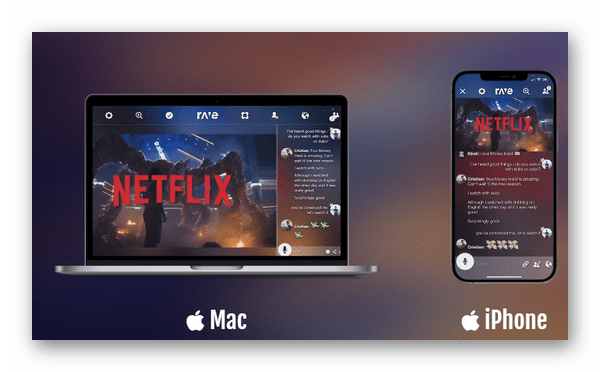
Если вы смотрите фильм через приложение для ПК, то к сеансу могут присоединиться ваши друзья, которые запустили Rave на мобильном телефоне Андроид или IOS. Также из-за разницы в версиях и устройствах некоторые функции могут отсутствовать. Это приводит к ограничению действий для того или иного пользователя.
Безопасен ли рейв?
Одна из ключевых проблем, на которую указывают пользователи с Rave, заключается в том, что он не позволяет вам создавать собственную учетную запись Rave на платформе. Rave требует, чтобы все пользователи связали существующие учетные записи, такие как Facebook, Twitter и Google, с помощью единого входа.
Если вы любитель конфиденциальности и хотите децентрализовать свои данные , понятно, что вы против этого. Связывание всего вашего онлайн-опыта с одной учетной записью подвергает вас более высокому риску в случае нарушения безопасности.
Кроме того, хотя приложение доступно на всех платформах, Rave еще не одобрен в Apple App Store для Mac. Чтобы использовать Rave на Mac, вам нужно будет загрузить его прямо на их веб-сайте. Невозможно точно сказать, почему он недоступен, но это может свидетельствовать о том, что он еще не соответствует стандартам, которые Apple требует для безопасности.
Многие пользователи также не хотят делиться с Rave информацией для входа в подписку. Уже существует большой черный рынок данных для входа в учетную запись Netflix, что делает Rave главной целью для взлома.
Хотя отзывы о Rave в целом положительные, несколько пользователей сообщили о критических нарушениях безопасности на Rave. Например, пользователи отмечают, как якобы личные комнаты захватываются неизвестными людьми, которые воспроизводят видео и изменяют настройки конфиденциальности комнаты без их согласия.
Что такое рейв?
Rave – это приложение для синхронизации видеопотока, которое позволяет пользователям общаться с помощью голоса и текста во время просмотра.
С помощью Rave вы можете начинать или присоединяться к группам просмотра с контентом, транслируемым через Netflix, Disney +, Prime Video, YouTube, Vimeo, Google Drive и др. Хотя вам по-прежнему необходимо иметь свою учетную запись на платных потоковых платформах, те, для которых не требуется подписка, можно бесплатно смотреть в приложении.
Галерея изображений (3 изображения)
Расширять
Расширять
Расширять
Закрывать
Кроме того, Rave – отличный способ поделиться своей подпиской с друзьями, у которых нет учетных записей. Фактически, им это может настолько понравиться, что они в конечном итоге подпишутся. Интерактивный элемент также помогает уменьшить проблемы с синхронизацией, которые часто возникают при попытке сделать это вручную.
Одна из уникальных особенностей Rave – это его социальная сеть. В отличие от своих конкурентов, Rave позволяет смотреть вместе не только с друзьями, но и с незнакомцами на публичных каналах. Благодаря этому, если вашим друзьям не нравится тот же контент, что и вам, вы можете найти новых друзей, которые им нравятся.
Галерея изображений (3 изображения)
Расширять
Расширять
Расширять
Закрывать
Rave также имеет функцию Rave DJ, которая позволяет создавать оригинальные гибридные приложения и миксы, используя песни с YouTube и Spotify. После рендеринга вы можете пригласить своих друзей послушать их вместе.
Rave можно загрузить бесплатно на Mac, iPhone, Android и Windows. Однако, если вы не большой поклонник рекламы, только пользователи Android могут заплатить за ее удаление за 1,99 доллара США.
Скачать: Rave для iOS | Android | Mac | Windows (бесплатные покупки в приложении)
SingSnap
SingSnap позиционирует себя как «крупнейшее онлайн-сообщество караоке». В нем вы можете как загружать свои видео, так и оценивать ролики других пользователей. Можете даже спеть под фонограмму с кем-нибудь дуэтом. Приложение на лету конвертирует музыкальные файлы со смартфона в караоке, удаляя из них вокал.
Хотя у SingSnap есть и бесплатные песни, большая часть коллекции доступна по платной подписке, которая обойдется в 12 долларов за месяц. В платной версии пользователю предоставляется возможность записи неограниченного количества роликов, использовать клавишные инструменты и регулировать высоту звука.
Среди эффектов, которыми можно отшлифовать звучание, – хор, студия, наложение второго голоса и многое другое. Можно по отдельности регулировать громкость музыки и вокала, создавать искусственное эхо и выставлять задержку фонограммы, чтобы получить нужный результат. Понравившиеся ролики можно скачивать на компьютер или загружать на YouTube.
Скачать на Android / .
Как им пользоваться
Этот сервис обрел популярность не только благодаря изобилию функций. Главные преимущества Rave – это интуитивно понятный интерфейс и поддержка многих видеохостингов и стриминговых площадок. Разобраться с этим сервисом смогут даже начинающие пользователи. А помогут им в этом наши инструкции, описанные ниже.

Просмотр публичных трансляций
Изначально у Rave было немного другое предназначение. Он должен был стать площадкой для совместного просмотра видео людьми, которые даже не знакомы между собой. Это скорее был эксперимент, нежели инновация. Один человек может создать комнату, а после сделать ее открытой. Остальным же остается только подключиться к этой комнате и довериться вкусу модератора. Итак, для подключения к такой комнате необходимо выполнить действия ниже:
Откройте сайт https://rave.io/.
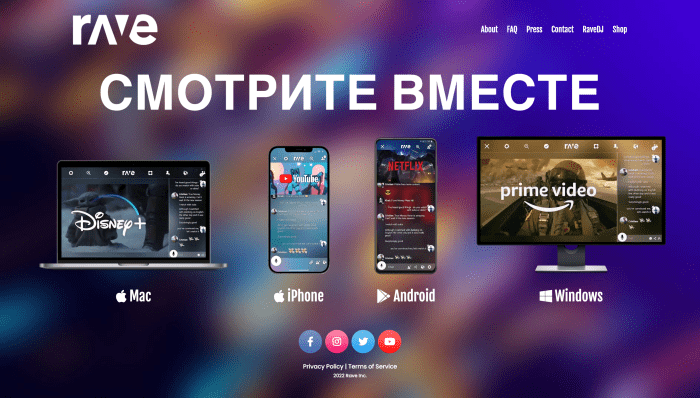
Скачайте установщик под вашу ОС. Для этого просто нажмите на соответствующее устройство на экране. Автор в примере использует Windows.
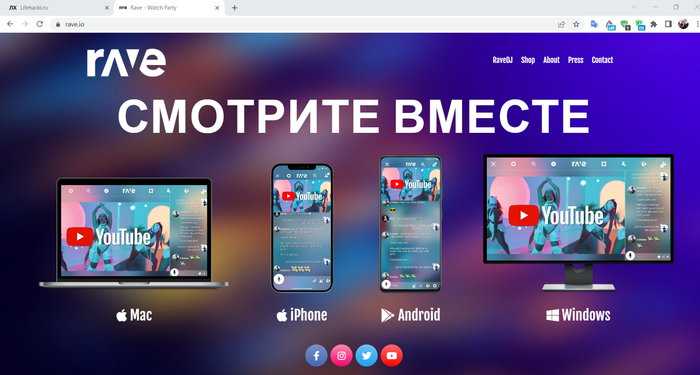
- Запустите установщик, а после дождитесь завершения загрузки.
- Войдите любым удобным способом.
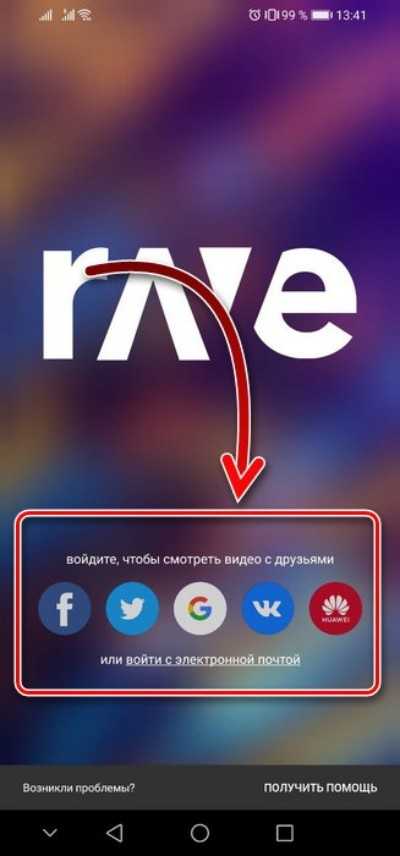
Откройте любое понравившееся видео.
Готово. После этих действий вы присоединитесь к открытой комнате. Для выхода достаточно нажать на крестик в левом верхнем углу. Для создания своей публичной комнаты выполните следующие действия:
Выберите сервис, с которого будете транслировать видео.
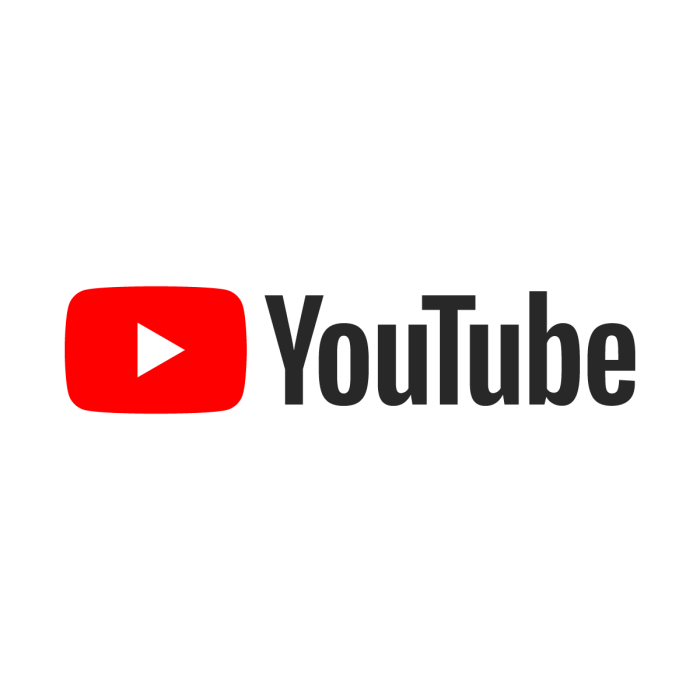
- Найдите его через встроенный интерфейс.
- Просто нажмите на нужный ролик.
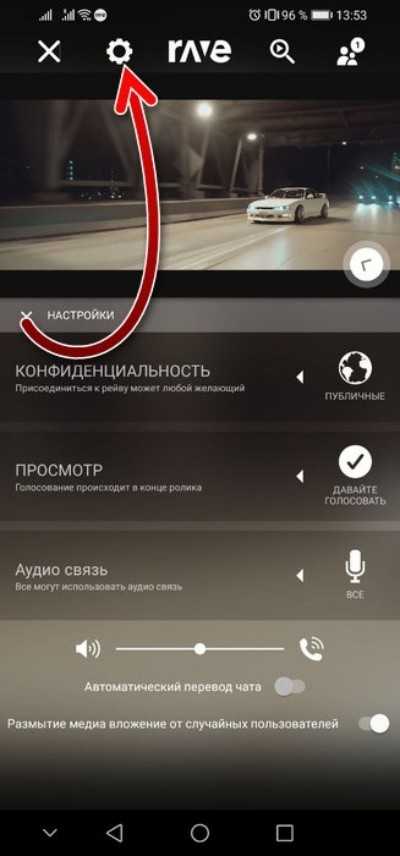
- Нажмите на значок настроек (шестеренка) в верхней части экрана.
- Измените значение параметра «Кто может войти» на «Открыт».
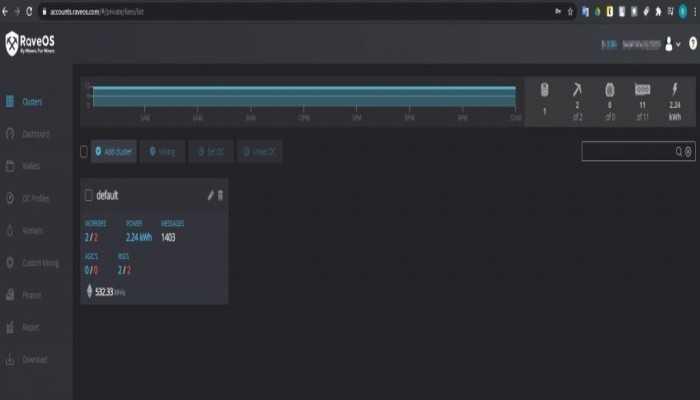
Эта комната будет существовать до тех пор, пока в ней есть хотя бы один участник.
Создание комнат с друзьями
Теперь о том, как создавать трансляции роликов, которые могут просматривать только отдельные персоны, а не каждый пользователь сервиса. Вообще, программа предлагает два способа сделать это:
- Через добавление друзей (этот способ рассматривается в следующем заголовке).
- Через ссылку-приглашение.
Изменять настройки не придется. После создания комнаты в правой части экрана появится чат, в начале которого будет отображаться ссылка. Эту ссылку нужно отправить друзьям и ждать их подключения. Конечно, у этого способа есть недостаток – ссылка может оказаться не в тех руках.
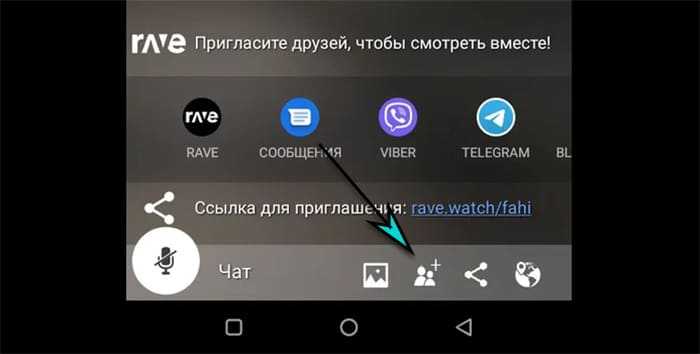
Пой караоке онлайн – Хаткара
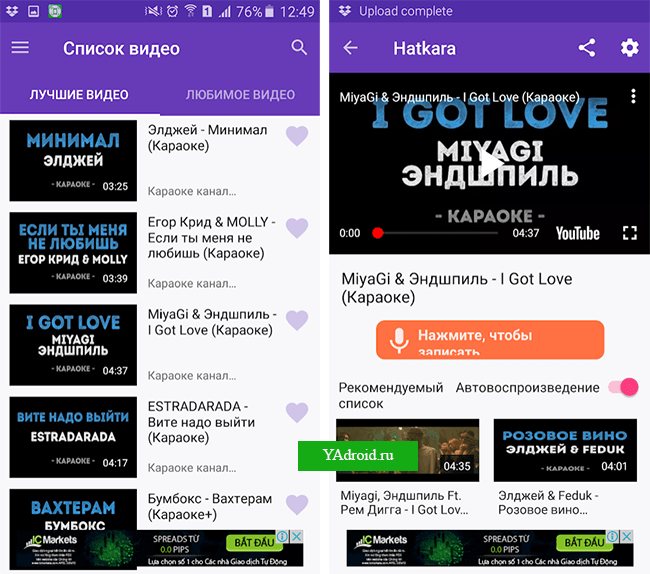
Новое андроид приложение для пения, которое позволит быстро и записать кавер на любимую песню караоке. Благодаря постоянным обновлениям в каталоге Хаткара есть современные композиции и нашумевшие хиты года.
Функционал приложения на андроид позволяет записывать аудио- и видеоряд, редактировать песню и клип, отправить результат друзьям за несколько секунд. Для качественного исполнения караоке можно прослушать оригинальный вариант песни в нужный момент.
Плюс приложения в том, что оно бесплатно и позволяет петь неограниченное количество песен в караоке без записи и профессионального микрофона. Скачать приложение в Google Play можно для любой версии Андроид.
Как настроить майнинг на RaveOS
Прежде чем начать использовать систему RaveOS, нужно убедиться в совместимости характеристик собственного устройства. Проверить их можно на странице установки.
Вот минимальные системные требования:
- Intel Core 2 / AMD am2+;
- 4 ГБ оперативной памяти, при этом для майнинга Эфириума на видеокартах AMD RX Vega 56, RX Vega 64, Radeon VII и RX 5700 необходимо наличие 6 ГБ памяти;
- носитель с ёмкостью 4 ГБ. Это может быть HDD, SSD, M2 или USB.
А вот рекомендованные требования.
- Intel Core i3-3220 3.3 ГГц / AMD FX-6300 3.5 ГГц;
- 8 ГБ оперативной памяти;
- SSD-накопитель с ёмкостью 8 ГБ.
Также перечислим список устройств, которые поддерживает RaveOS.
- Nvidia — 1050, 1050ti, 1060, 1070, 1070ti, 1080, 1080ti, P106-090, P106-100, P104-100, P102-100, 1650, 1660, 1660ti, 2060, 2060 Super, 2070, 2070 Super, 2080, 2080ti, 3070, 3080 и 3090;
- AMD — 460, 470, 480, 550, 560, 570, 580, 590, RX Vega 56, RX Vega 64, Radeon VII, 5700, 5600 и 5500;
- ASIC — Antminer S9, L3+, D3, T9+, Z9/Z9-Mini, Z11, S17, T17 и Innosilicon A9 ZMaster;
Если устройство соответствует заявленным требованиям, можно загружать установочный файл. Для этого нужно сразу создать учётную запись и залогиниться на сайте.
Мы тестировали систему на MacOS, поэтому скриншоты будут соответствующие. При этом логика запуска для всех операционок одинакова.
После входа в личный кабинет стоит добавить новый риг. Здесь указываем имя рига, описание — в котором удобнее всего указать модели видеокарт, выбираем пароль и уточняем количество карт.
Следующий шаг — копирование токена воркера, который указан в пункт информации о системе. На скриншоте ниже он находится в нижней части.

Далее загружаем RaveOS Image. В случае с MacOS файл весит 1.68 ГБ.
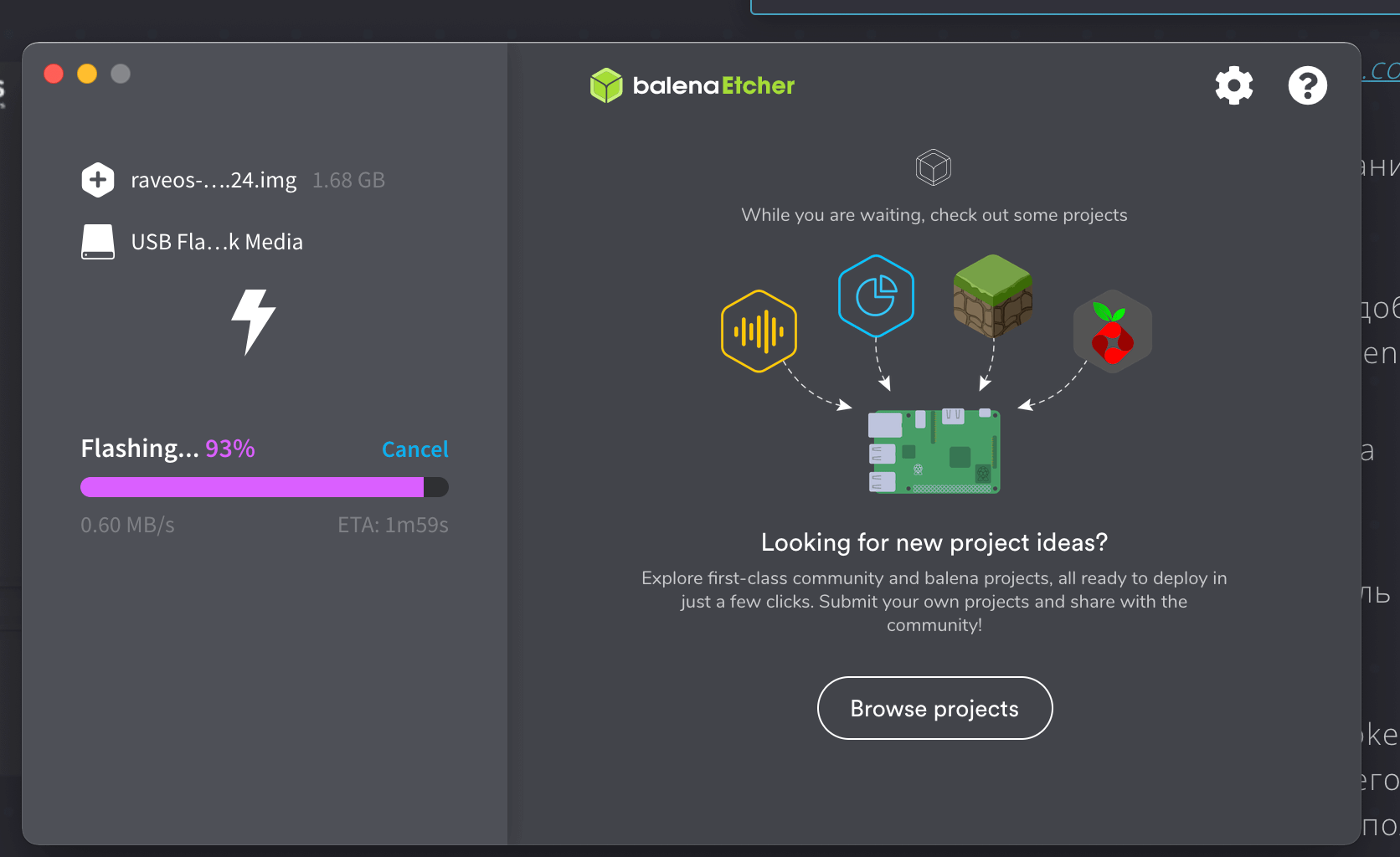
Затем переходим в файловый менеджер, находим папки с системой для майнинга и переходим в “config”.
Поиск нужной папки
Открываем файл “token.txt” и вставляем в него скопированный токен воркера.
Указание токена воркера
Далее запускаем риг и переходим в дашборд, который показывает всю необходимую информацию.
Следующий шаг — указание криптовалютного адреса, на который будет идти добытая криптовалюта. Для этого переходим в меню кошельков слева, после чего указываем монету, майнинг пул — здесь рекомендуем 2Miners — и адрес кошелька.
Меню кошельков в RaveOS
Все введённые данные нужно сохранить.
Выбор пула в RaveOS
Следующий этап — тюнинг параметров. Здесь можно указать частоты, вольтаж, температуру и активность системы охлаждения.
Тюнинг в RaveOS
После этого переходим в консоль, где вводим логин и пароль.
Система подскажет команды, которые могут пригодиться.
Консоль в RaveOS
Вводим “miner-show” и смотрим всю информацию по работающему ригу в виде хешрейта, температур и прочего.
Информация о майнере в RaveOS
Информацию по видеокартам можно посмотреть и на сайте системы. Выглядит так.
Воркеры в RaveOS
Также пользователям доступна статистика.
Статистика в RaveOS
Равно как и системная информация.
Системная информация в RaveOS
Как смотреть фильмы с друзьями через Rave?
Очевидно, что приложение Rave для совместного просмотра фильмов требует подключение к интернету всех участников конференции. Второе обязательное условие – наличие доступа к смартфону (Android, iPhone) или компьютеру (Windows, Mac). В общем-то, сложно найти человека, у которого нет чего-то из перечисленного.
Как смотреть аниме вместе с друзьями онлайн:
- Открываем сайт Rave и выбираем свою платформу. Нужно установить программу для компьютера или приложение для смартфона.
- Регистрируем свой аккаунт. Быстрее всего это сделать через социальные сети, соответствующие кнопки вы найдете внизу страницы.
- Создаем себе никнейм и выдаем необходимые разрешения для работы программы.
- Жмем по большой круглой кнопке с изображением плюсика, чтобы создать свою трансляцию.
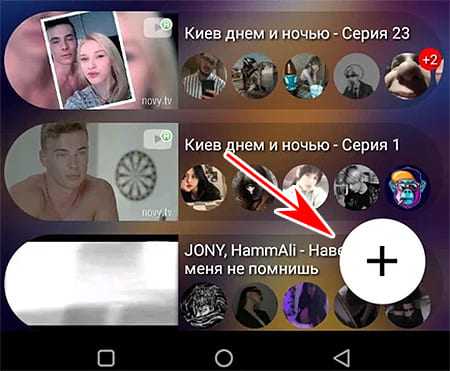
- Выбираем платформу, с которой собираемся воспроизводить видео.
- Уже сейчас должно начаться воспроизведение, но пока вы одни смотрите видео. Нам нужно изменить тип комнаты на «Приватная», чтобы только друзья могли подключаться.
- Снизу появится строка «Ссылка для приглашения», копируем ее и отправляем друзьям в любом мессенджере.
- Как только друзья подключатся, вы сможете с ними общаться и параллельно смотреть фильм.
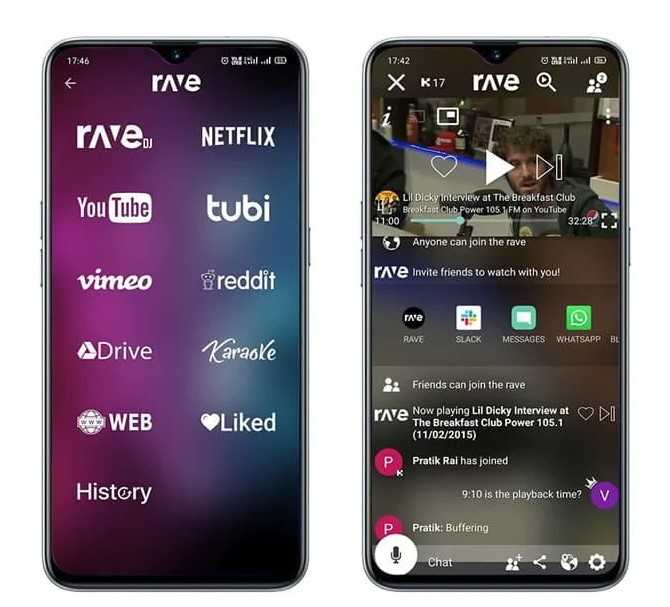
Еще одно преимущество совместного просмотра – достаточно, чтобы у одного из зрителей была подписка на Netflix или другие сервисы. Можно даже скинуться и доступ обойдется в разы дешевле.
Как научить Алису ругаться матом?
В сети имеется много роликов где Алиса в Яндекс.Станциях ведет себя, мягко сказать, неуважительно, но встроенных функций, позволяющих голосовому помощнику вести подобные диалоги, нет.
Так как же заставить Алису материться?
На момент написания статьи имеется несколько лазеек для того, чтобы услышать от Алисы мат. Кто-то находит матерные месни в игре «угадай мелодию», кто-то задает запрос погоды с нецензурным словом в качестве названия места и Алиса его повторяет. Есть и другие способы, но, в основном, на видео голосовой помощник отвечает на другие вопросы. Как такое возможно? Ответ — сценарии.
В приложении «Яндекс» — «Устройства» — «Сценарии» — «Добавить условие» — «Фраза» — пишем заранее подготовленную фразу на которую планируем услышать нецензурный ответ от Алисы, затем «Добавить действие» — «Яндекс.Станция» — «Прочитать текст вслух» — пишем предполагаемый ответ.
Таким образом появляется пользовательский сценарий, который снимает всю ответственность с Яндекса за нецензурные выражения, т.к. пользователь сам прописал текс, а Алиса просто его озвучивает.
Подключение колонок и микрофона
Чтобы активировать проводные микрофоны на телевизоре используются разъемы с диаметром 6,3 и 3,5 мм. На современных телевизорах с функцией караоке для Андроид ТВ преобладает розовый разъем диметром 3,5 мм – Аудио ИН. В случае отсутствия портов используется микрофон с USB-соединением.

Сделать домашнее караоке с беспроводным микрофоном можно так:
- Подключить устройство при помощи Bluetooth или радиоволн. Метод выбирается по опциям телевизора и микрофона. После включения нужного параметра, походит сопряжение приборов. И можно использовать микрофон.
- Подключить микрофон через радиоволны. Для этого на ТВ необходимо актировать антенный модуль, если он есть в базовой комплектации. И приобрести микрофон с соответствующим вариантом подключения
Иногда при подключении одним из вышеперечисленных методов возникают ошибки. Их можно устранить по простой инструкции от производителя оборудования. Главное – до покупки микрофона убедиться, что его поддерживает телевизор.
Мы в Telegram
- 60
Rave – Watch Party на ПК
Подробности
Смотрите последние новости от Netflix, самые популярные видео на YouTube или слушайте музыку с друзьями в любое время и в любом месте. Станьте членом Rave и вы больше никогда не будете смотреть в одиночестве!
Общайтесь с друзьями с помощью текстовых или голосовых сообщений во время совместного просмотра
Для развлечения создавайте вечеринки просмотра на YouTube, Netflix, Disney+, AmazonPrime и др.
Слушать музыку с людьми со всего мира
Делитесь своими видео на Google Диске, чтобы устроить вечер кино по всему миру
Синхронизируйте телефон и создайте мгновенную акустическую систему
Присоединяйтесь к своим друзьям на Android, других устройствах и даже VR
Микшируйте любимые музыкальные клипы с помощью RaveDJ и создавайте собственные мэшапы
Следите за намиПолучайте последние обновления и не пропустите лучшие мэшапы!
Instagram: @GetRaveApp Facebook: @GetRave Twitter: @GetRaveApp
Свяжитесь с нами Если у вас есть какие-либо вопросы, предложения или вы просто хотите поздороваться с нами, отправьте письмо по адресу protected protected или посетите сайт www.rave.ioにアクセスしてください.
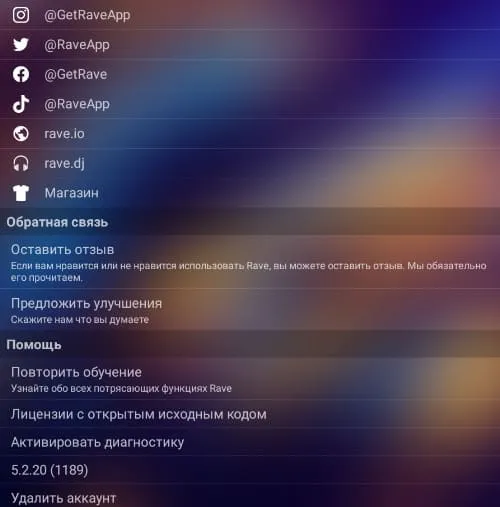
Фильмы в хорошем качестве на Scener.com
Зарубежный сервис Scener может быть интересен тем, у кого есть подписка на западные сервисы: Netflix, HBOMax, Vimeo и другие. На сайте у вас будет возможность авторизоваться в этом сервисе и открывать контент вместе с друзьями. В браузере или в приложении этих сервисов такой функции нет. Чтобы начать совместный просмотр, создайте аккаунте в scener.com и выберите на главной странице онлайн-кинотеатр. Авторизуйтесь с данными от этого сайта и начинайте смотреть с друзьями.
На сайте https://scener.com также доступны другие бесплатные видеосервисы: Vimeo, YouTube. После регистрации у пользователей будет возможность запускать видео онлайн синхронно на двух устройствах. При этом у каждого должен быть свой аккаунт на Scener.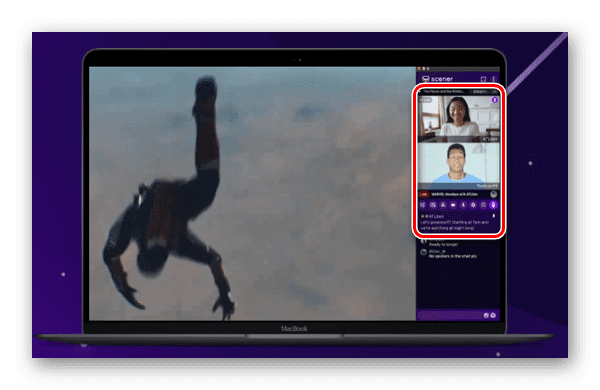 Дополнительно на сайте есть список стримов, транслируемых на этой площадке. Новая созданная комната открывает возможность каждому проводить свои стримы. Сайт предоставляет среди бесплатных функций видеосвязь. Во время просмотра люди смогут общаться и видеть друг друга в отдельном блоке.
Дополнительно на сайте есть список стримов, транслируемых на этой площадке. Новая созданная комната открывает возможность каждому проводить свои стримы. Сайт предоставляет среди бесплатных функций видеосвязь. Во время просмотра люди смогут общаться и видеть друг друга в отдельном блоке.
Разнообразие и регистрация
Одним из первых и наиболее популярных решений был сайт Rabb.it — он существовал аж с 2014 года и именно его мы использовали для того, чтобы посмотреть на доктора Манхэттена во всей его красе. Но в мае 2019 года сервис работать перестал, в июле его приобрела компания Kast и теперь запускает под новым именем. Сейчас большинство функций доступны через приложения для Windows и Mac, веб-версия обладает урезанным функционалом, да и работает только в Chrome и Opera. Позже выйдут и приложения для мобильных устройств.
Принцип работы простой: один из участников просмотра создает комнату — публичную или приватную — и выбирает контент, который будет транслировать. В Kast есть возможность воспроизводить не только конкретные странички браузера, но и захватывать изображение из некоторых других приложений (видеоплееров среди них нет, зато есть веб-камера).
В интерфейсе можно скрыть чат, а еще есть функция, которая позволяет нескольким участникам комнаты одновременно транслировать изображения. Друзей в свою комнату можно позвать либо через само приложение, либо скинув им ссылку на комнату. Для просмотра, однако, необходима регистрация.
С регистрацией и с более широким функционалом доступен сервис Rave. Он считает себя не просто онлайн-медиацентром, а полноценной социальной сетью. В нем контент можно просматривать не только с онлайн-площадок, но еще и из собственных файлохранилищ Dropbox и Google Drive — что тоже позволяет запускать практически любую версию фильма.
Отличие Rave от большинства других платформ в том, что он ориентирован на работу на мобильных устройствах — есть приложения под iOS и Android, а также под VR. Плюс разработчики предлагают еще попробовать себя в роли соавтора AI-диджея.
Как смотреть Rave через браузер
Смотреть фильмы вместе веселее. Но что делать, если знакомый живёт в другом городе? Теперь можно запускать видео одновременно на двух или трёх смартфонах в приложении Rave или через браузер на ПК и ноутбуке. Общайтесь онлайн, пишите и отправляйте смайлики, управляйте совместным просмотром.
Как добавить в друзья и смотреть Rave вместе
Установите на оба смартфона приложение и создайте в нём аккаунт. Для Андроида Rave можно скачать на Trashbox в APK. Регистрация происходит двумя способами – через социальные сети и логин/пароль. После создания аккаунта можно переходить к подключению.
- Чтобы не запутаться, добавьтесь в друзья. В приложении выберите шестерёнку вверху и назовите другу свой дескриптор. Он начинается с символа @.
- Вашему другу нужно нажать иконку человечков вверху и записать в строке дескриптор. На аватарке друга выбрать кнопку с плюсом.
- Вы со своей стороны должны подтвердить дружбу.
- Для запуска нового просмотра на экране есть большая кнопка на главном экране. Она создаёт комнату, к которой подключится друг или какой-нибудь случайный зритель.
- На экране выберите источник видео.
- Нажмите в нижней панели кнопку для приглашения друга в Rave.
- Появится уведомление, нажав на которое присоединяетесь к просмотру.
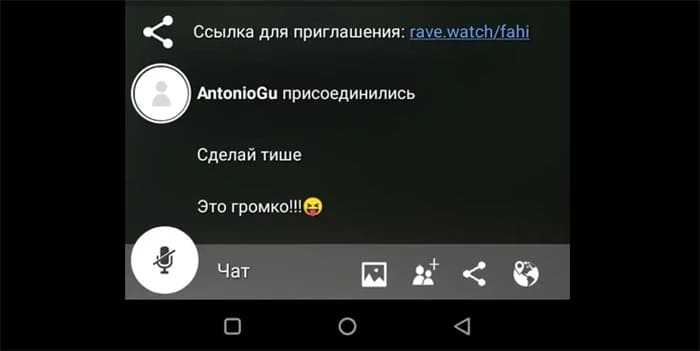
Управляет всеми параметрами видео тот, кто создал комнату в Rave. У подключившихся нет возможность промотать, остановить или закрыть ролик. Но можно попросить это сделать владельца комнаты через чат или голосовое сообщение, на его аватарке будет корона.
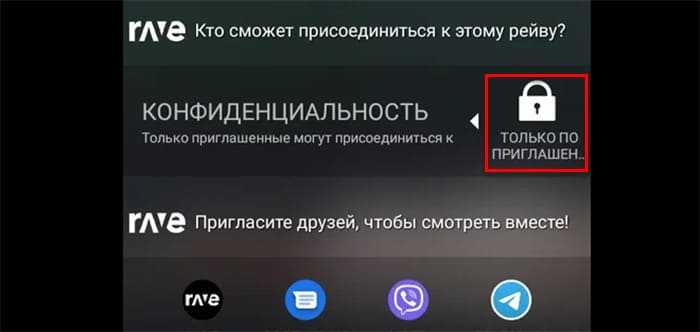
Комнату в Rave можно сделать приватной только для друзей. Для управления этими настройками в панели выберите кнопку настроек и пункт Конфиденциальность. Если не хотите, чтобы к просмотру присоединился ещё кто-то, выберите в настройке Только по приглашению. Комнату можно сделать публичной, и тогда видео будет транслироваться на главный экран. Люди, проживающие рядом, смогут находить ваше видео и подключаться к просмотру.
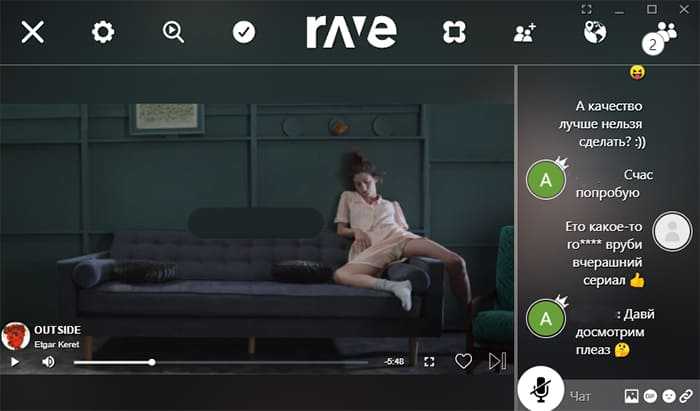
Приложение даёт нам возможность выбора, организовать совместный онлайн-просмотр можно будет на любом устройстве с: Mac, Windows, IOS, Android. Скачайте по прямой ссылке необходимый клиент из официального сайта https://rave.io.
Интерфейс схож для всех платформ. Приглашайте в друзья, создавайте комнаты и начинайте совместный просмотр. Присоединяться к вам могут и «не друзья». В комнате выберите иконку ссылки для копирования. Перешедшему по ней нужен аккаунт в Rave или зарегистрироваться по пути.
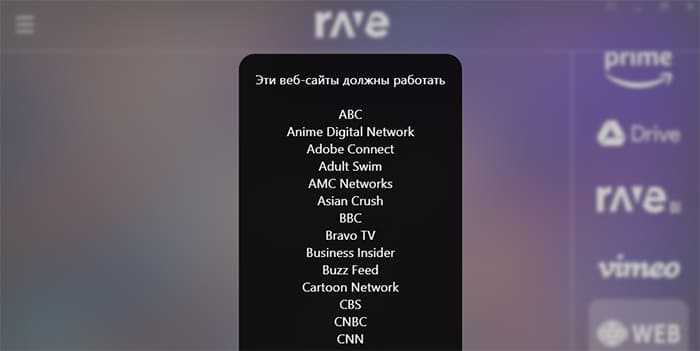
- Кнопка для создания комнаты в программе для Windows находится вверху. Раскройте Rave на весь экран, чтобы справа в колонке появился весь список видеосервисов.
- History – в меню покажет все прошлые видео, которые вы смотрели сами или с друзьями.
- Кнопка WEB открывает просмотр видео на сайтах в интернете. Сейчас работает лишь несколько адресов в Rave. Их список раскрывается нажатием на знак вопроса на странице поиска. Любые другие сайты нельзя открыть.
Как смотреть вместе видео без Rave
Большой недостаток приложения в том, что нельзя открыть любой сайт с бесплатными фильмами и сериалами. Rave требует авторизоваться внутри платных кинотеатров и раздать видео друзьям на их устройства.
Посмотрите на сайты с такими же возможностями, где можно будет посмотреть кино бесплатно.
Rave (для мобильных устройств)
Rave — это приложение, которое позволяет вам смотреть видео на YouTube вместе с другими в реальном времени, и самое приятное то, что оно доступно как на iOS, так и на Android. Просто скачайте приложение, откройте его и коснитесь знак плюс (+) в правом нижнем углу экрана.
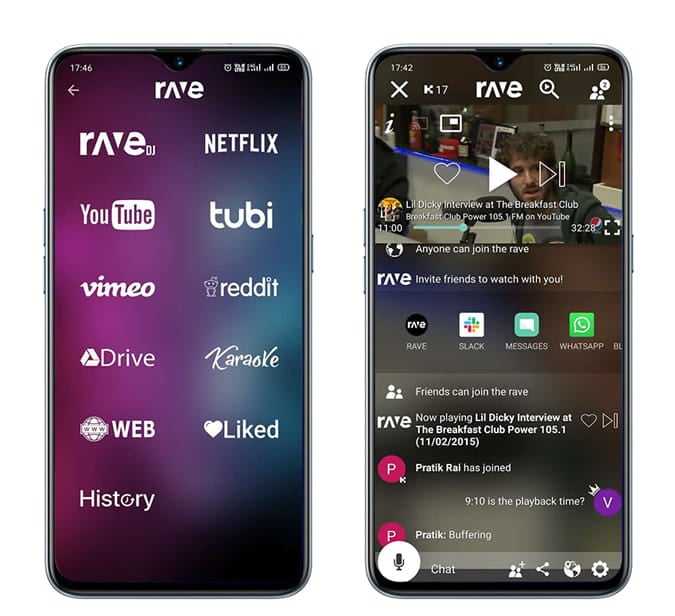
Это не только дает вам возможность синхронизировать YouTube, но и синхронизировать Другие потоковые сервисы Как Netflix, Vimeo, Tubi и т. Д. Чтобы запустить видео, используйте строку поиска вверху. Это откроет проигрыватель, в котором вы можете выбрать, с кем хотите поделиться телешоу. Вы можете поделиться им с окружающими вас людьми через GPS, сделать его общедоступным или ограничить доступ только по приглашению. Нет возможности видеочата, но вы можете общаться в чате, а также разговаривать с другими с помощью голосовых сообщений в режиме реального времени.
Положительные
- Доступно для iOS и Android.
- Функция разговора с возможностью чата.
- Админ управляет воспроизведением и голосовым чатом.
- Сопровождение переводов.
Отрицательные
- Неструктурированный интерфейс.
- Функция «Устройства поблизости» имеет некоторые ограничения конфиденциальности.
Скачать Rave (iOS | Android)
Какие ещё возможность есть в Rave
Как упоминалось выше, Rave поддерживает видеопоток из популярных киносервисов. Например, на Netflix можно смотреть фильмы и сериалы. Это также полезно, если у человека есть платная подписка на Netflix, поскольку он может смотреть платные фильмы на Rave, чтобы найти друзей, даже если у его друзей нет подписки.
Для тех, кто хочет смотреть исторические документальные фильмы, Rave может предоставить контент от History Channel. Как платным, так и бесплатным контентом можно делиться с друзьями. Это можно использовать в образовательных целях, собирая группы студентов вместе для просмотра исторических фильмов и обсуждения происходящего во время просмотра.
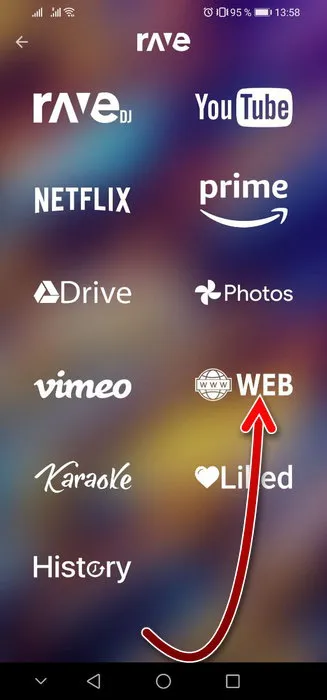
Как упоминалось выше, Rave также может отображать контент, доступный в Интернете. Источник веб-контента открывает поисковая система Google. Здесь можно искать видео, а также звук, фотографии и простой текст. Затем вы можете показать его в общественных или частных местах и обсудить с друзьями.
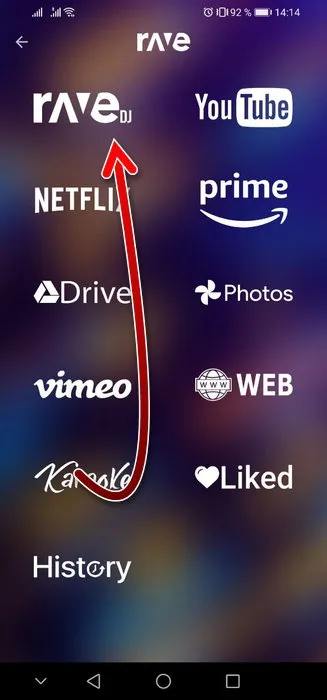
Кстати, вы также можете послушать музыку в разделе Rave DJ. Таким образом, вы можете добавить Звуки с YouTube или Spotify в плейлист и пригласить друзей послушать и обсудить их.
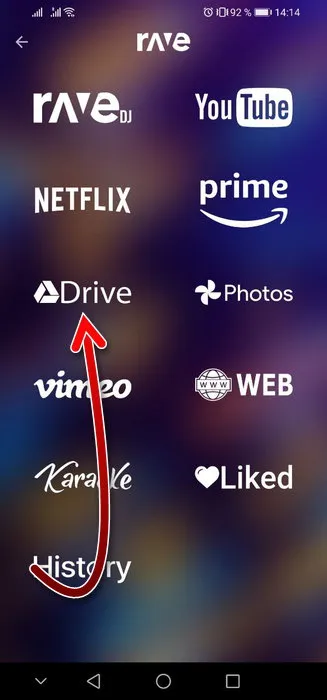
Rave не позволяет отправлять собственные видео с компьютера или телефона, но вы можете просматривать контент, загруженный на Google Drive. Для этого нужно войти в свой аккаунт Gmail, передать содержимое Google Drive в частный или публичный зал и пригласить людей, которым вы хотите передать его.
Rave
- Цена: бесплатно.
- Категории видео: стриминговые сервисы, Reddit, своё видео.
- Язык: английский.
- Чат: текстовый, аудио.
Здесь можно смотреть не только фильмы, но и ролики с YouTube, Netflix, Vimeo, Viki, Reddit, а также открывать свои файлы с Google Drive или Dropbox. А вдруг вы, например, захотите повспоминать эпизоды со свадьбы вместе с родственниками или показать друзьям видео со смартфона?
Кроме того, можно устроить полноценную онлайн‑вечеринку — не зря же сервис называется Rave. Одна из самых необычных функций платформы — DJ с искусственным интеллектом, который составит плейлист, руководствуясь вашими предпочтениями, создаст миксы или мэшапы из двух композиций. А ещё здесь есть поддержка платформы Google Daydream и очков виртуальной реальности Oculus Gear VR — это действительно рейвы нового поколения.
-
Как установить magical 8 bit plugin для fl studio
-
Как вставить картинку в тело письма в outlook
-
1с скд расположение параметров на форме
-
Идентификатор фиас для больничного в 1с как найти
- Как узнать расчетный счет в 1с
Как поменять имя в Rave
Никнейм в приложении очень важен, его видят все участники чата, человека приглашают к просмотру по нику. Если для регистрации был использован аккаунт Google или другой сервис, имя аккаунта будет взято оттуда. Но его можно поменять.
- Для этого переходим в настройки Rave (шестерёнка вверху слева).
- Нажимаем на имя и вводим новое.
- Выберите кнопку Хорошо, чтобы оно сохранилось.
Ник, который будет отображаться в чате, вы изменили. Но дискриптор, что начинается с символа @, останется. Его изменить нельзя, а новый вы получите только если создадите другой аккаунт. От старого можно будет избавиться в настройках.
Чтобы сменить аватарку в Rave, выберите её в настройках. Добавьте новую из встроенного приложения Giphy, загрузите картинку из памяти телефона. Аккаунт можно будет оставить без аватарки, чтобы удалить нажмите Сбросить фото.
Регистрация в RaveOS
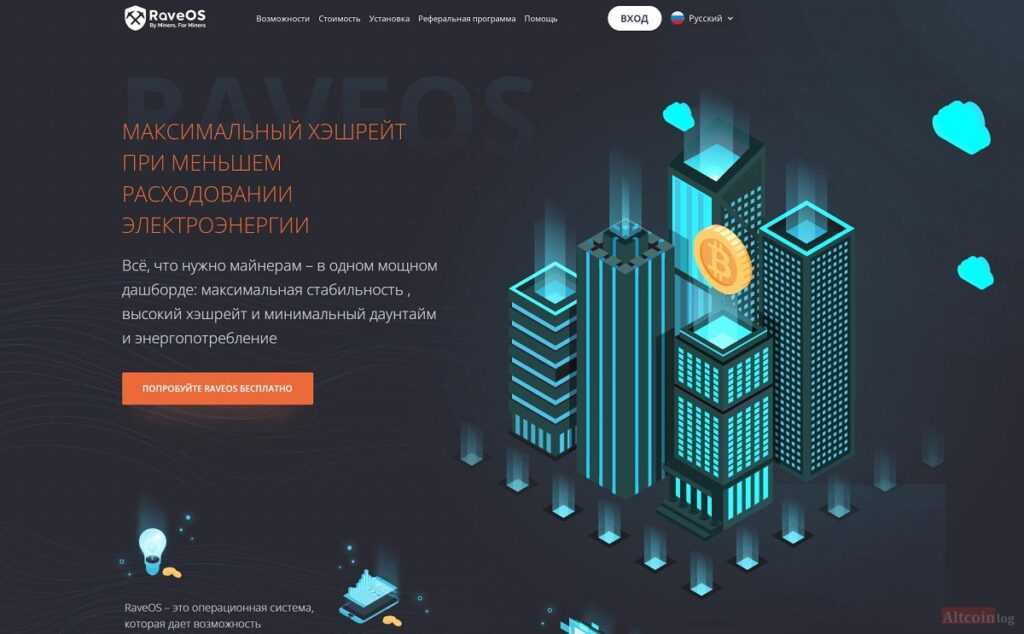
Платформа позволяет майнерам настраивать и контролировать свои устройства для промышленного майнинга и фермы на видеокартах. Управление осуществляется через мобильное приложение и веб-панель. Вы можете проверить фактическую хеш-скорость, энергопотребление, а также установить причину перегрузки майнера, и ошибок в работе. Чтобы использовать Rave OS для майнинга нужно зарегистрироваться. Сделать это несложно.
- Откройте главную страницу сайта.
- Нажмите синюю кнопку «ВХОД» после выберите «Register».
- Укажите email и создайте надежный пароль.
- Примите условия обслуживания, поставив флажок, напротив I Agree.
- Нажмите кнопку Register внизу формуляра.
По
завершении регистрации настоятельно рекомендуем активировать дополнительную
защиту аккаунта с помощью Google Authenticator.
Системные требования
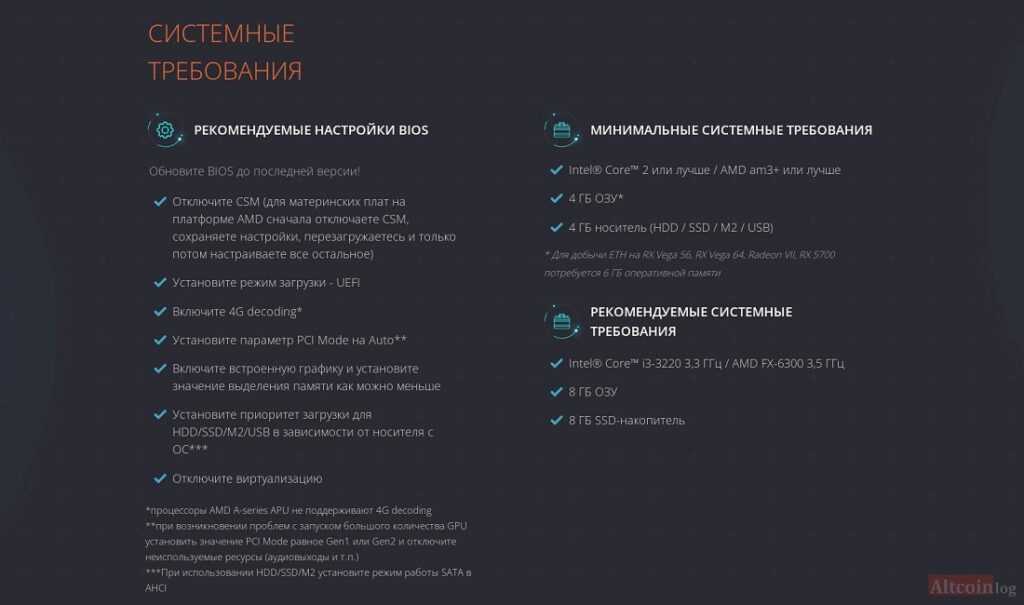
Для
стабильной работы системы рекомендуется железо следующих параметров:
- Центральный
процессор: Intel Core i3-3220 3,3 ГГц / AMD FX-6300 3,5 ГГц; - Оперативная
8 ГБ; - Винчестер
от 8 ГБ (SSD);
В принципе ось может работать с ОЗУ 4 ГБ. Число PCI-слотов на материнской плате должно соответствовать числу графических адаптеров. Можно использовать специальный расширитель, но иногда с ним бывают проблемы.
Для майнинга криптовалюты Ethereum, и некоторых других монет, нужны видеокарты с объемом памяти от 6 ГБ. На четырехгиговках эфир уже давно не майнят. В качестве жесткого диска рекомендуется использовать SSD-накопитель объемом от 32 ГБ, это позволит беспрепятственно проводить RaveOS обновление. Суммарная мощность блоков питания должна быть на 10-15% общего потребления фермы.
Стоимость
Rave OS
Платформа Rave OS абсолютно бесплатна для клиентов, работающих на пуле 2Miners. Можно работать бесплатно на других пулах с одним воркером. Если у вас от 2 до 100 воркеров, вы будете платить 2$ в месяц. Поддерживаются электронные кошельки Crypto.com и Coinpayments для транзакций в криптовалюте, а также платежный шлюз Stripe для оплаты традиционными деньгами с помощью кредитных карт VISA/MC.
Инструкция по работе с Караоке сервисом
Сегодня мы научим вас пользоваться сервисом Караоке от Ростелеком, доступном на приставках Интерактивного ТВ.Ничего сложного в использовании сервиса нет, достаточно ознакомиться со статьей, прочитать пошаговую и легкую инструкцию по работе на сайте telecomdom.
Как пользоваться сервисом караоке:
- Для начала необходимо взять пульт и нажать на кнопку «Меню».
- Далее ищем соответствующий раздел.
- После того, как мы его нашли, нажимаем «ok» на пульте. (нажимаем)
- Вы видите, что нам предлагается целый список из различных песен (10 песен предоставляется совершенно бесплатно, а вот за остальные придется немного доплатить)
- Вы можете посмотреть композиции, упорядочив их «по исполнителю» или «по названию» (все как в настоящем караоке).
Каталог, разбитый по жанрам: как составить плейлист
Например: вы решили организовать караоке-вечеринку и вы решили составить плейлист. Для этого необходимо в соответствующем меню оплатить услугу на 48 часов и после чего можете составить плейлист хоть из 1000 песен
Практика:
- Выбираем песню
- Далее появится окно: Покупка песен (Для прослушивания песни, необходимо оплатить доступ к полному списку на 48 часов за 150 рублей) см.рис. ниже
- Нажимаем купить
- Далее сервис нас просит ввести Пин-код из 4 символов (жмем подтвердить)
- После процедуры, нам собственно предоставляется на экране та песня, которую мы выбрали. (все как в настоящем караоке)
- Если вы хотите перемотать, остановить, то на пульте нужно нажать кнопку вниз и вам приложение продемонстрирует меню.
- В меню вам позволено: Перемотать, остановить, переключить, включить play.
Удобный поиск в сервисе
- С помощью клавиш вверх-вниз, мы можем найти этот поиск, нажать ок и оказаться внутри функционала.
- Теперь с помощью клавиш вверх-вниз, влево-вправо на электронной клавиатуре вы можете набрать название композиции или имя исполнителя.
- Далее, с помощью кнопки влево, вы переходите в список песен и выбираете нужную вам с помощью клавиш вверх-вниз.
- Кроме того, нажав вправо, вы сможете добавить любую песню в общий плейлист, который будет сохранен.
- Для того что бы добавить трек, нужно нажать ок на пульте.